摘要:当手机出现连接服务器异常时,问题可能源于网络、应用、系统或服务器本身。以下结合权威技术指南与典型案例,提供系统化排查方案,帮助用户快速定位并解决问题。 一、基础检查与快速修复 1. 网络状态诊断 信号确认:确保 Wi-Fi 或移动数据已开启,信号强度不低于 2 格。若信号弱,尝试切换至信号更强的区域...
当手机出现连接服务器异常时,问题可能源于网络、应用、系统或服务器本身。以下结合权威技术指南与典型案例,提供系统化排查方案,帮助用户快速定位并解决问题。
一、基础检查与快速修复
1. 网络状态诊断
信号确认:确保 Wi-Fi 或移动数据已开启,信号强度不低于 2 格。若信号弱,尝试切换至信号更强的区域,或改用其他网络(如 4G/5G 与 Wi-Fi 间切换)。
全局网络测试:打开多个不同类型的应用(如浏览器、社交媒体),若均无法联网,说明网络存在全局故障;若仅特定应用异常,需进一步排查应用问题。
2. 设备重启与网络设备复位
手机重启:关闭手机并等待 10 秒后重新启动,可解决因软件临时故障导致的连接异常。
路由器操作:
断电重启路由器,等待 30 秒后重新通电,恢复设备初始状态。
检查路由器频段设置,将带宽设为20MHz可减少干扰,适用于信号拥挤的公共网络环境。
3. 应用缓存清理
进入手机「设置」→「应用管理」,找到异常应用,选择清除缓存(保留用户数据)或清除数据(需重新登录),可解决因应用数据损坏导致的连接问题。
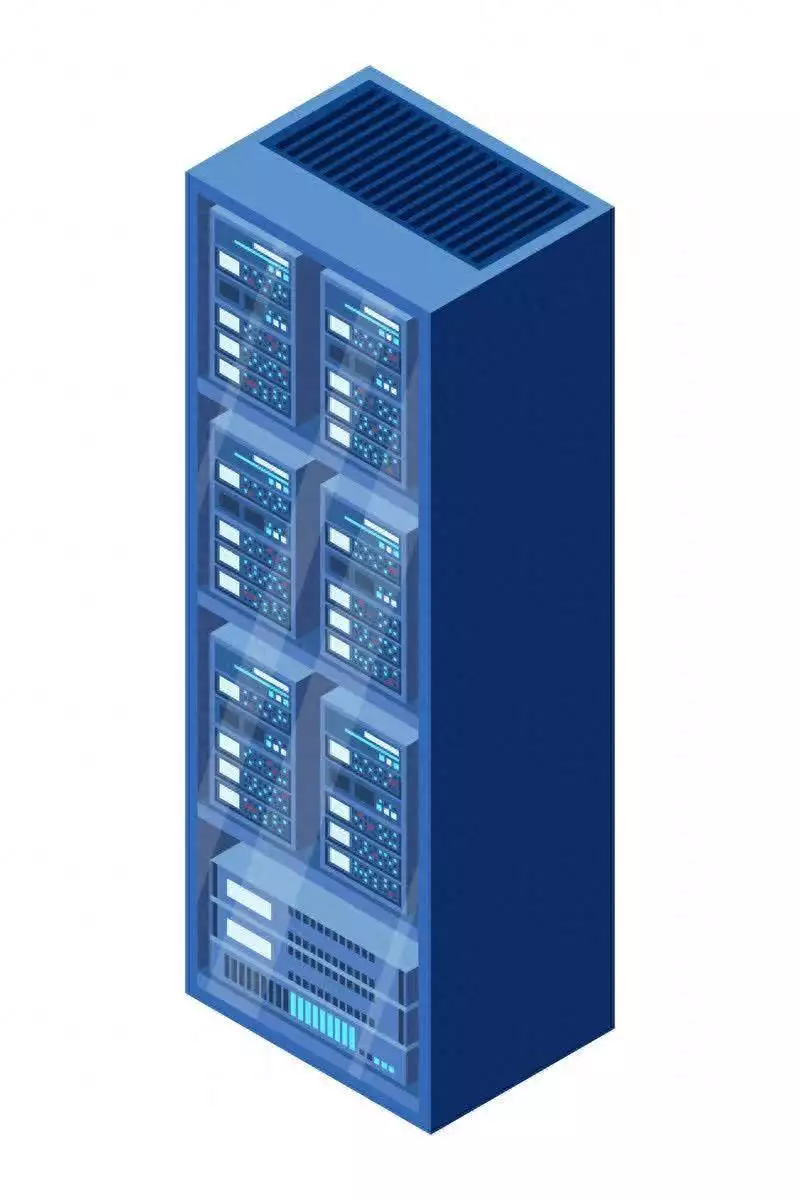
二、网络设置深度优化
1. 网络重置
若怀疑网络配置错误(如代理设置异常、IP 冲突),可进入「设置」→「系统」→「重置」,选择重置网络设置。此操作将清除 Wi-Fi 密码、蓝牙配对信息,需重新配置。
2. DNS 服务器更换
将默认 DNS 服务器替换为公共 DNS(如谷歌8.8.8.8或8.8.4.4),解决域名解析失败问题:
进入 Wi-Fi 设置,点击已连接网络的「修改」按钮;
选择「高级选项」,将 DNS 设置为「手动」,输入新服务器地址。
3. 路由器限制排查
访问控制检查:登录路由器管理界面,确认未启用MAC 地址过滤或IP 绑定,避免设备被误封禁。
静态 IP 设置:针对部分 Wi-Fi 连接不稳定的场景,手动分配静态 IP 地址,减少 IP 冲突风险。
三、应用与系统问题处理
1. 软件版本更新
应用更新:通过应用商店(如华为应用市场、苹果 App Store)将异常应用升级至最新版本,修复已知兼容性问题。
系统升级:进入「设置」→「系统更新」,安装最新系统补丁,避免因系统漏洞导致的网络异常。
2. 后台程序与安全软件管理
后台进程清理:关闭非必要的后台应用,释放网络带宽,避免程序间资源冲突。
安全软件检查:
确认防火墙或 VPN 设置未拦截目标应用的网络请求;
若使用第三方安全软件,尝试暂时关闭或调整权限配置。
3. 存储空间管理
当手机存储空间不足时,应用运行可能受阻。通过「设置」→「存储」,清理缓存文件、卸载冗余应用,确保可用空间不低于总容量的 20%。
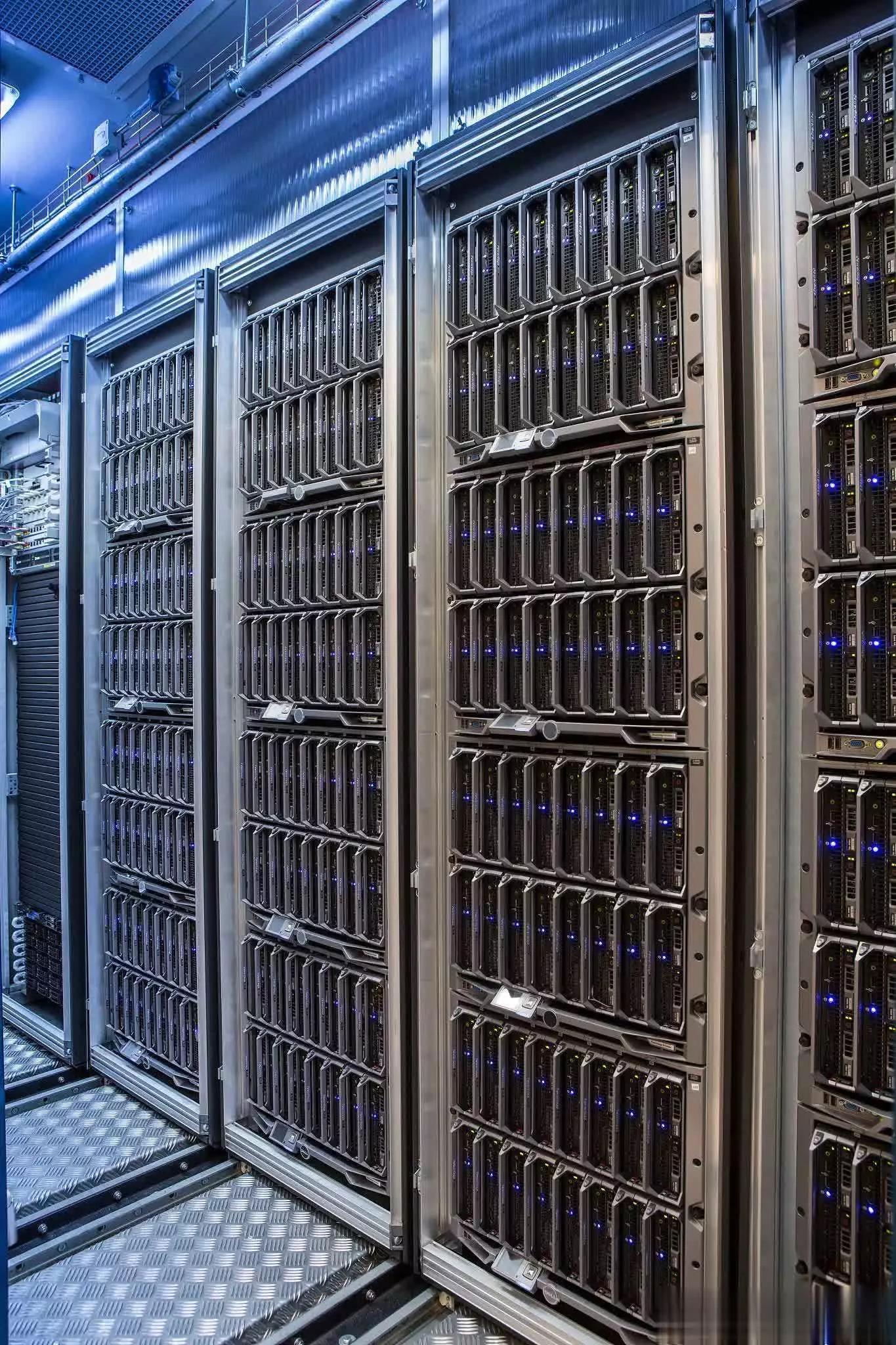
四、服务器与硬件故障排查
1. 服务器状态确认
官方渠道:访问应用官方社交媒体账号(如微博、Twitter)或服务公告,查看是否存在服务器维护或宕机通知。
第三方工具:使用DownDetector等平台,实时监控目标服务器的运行状态,判断是否为全网故障。
2. 硬件与运营商问题检测
设备对比测试:使用其他设备连接同一网络,若正常联网,则问题集中在手机硬件(如网卡故障)。
SIM 卡检查:确认 SIM 卡无物理损坏,且运营商服务正常(如话费充足、流量未用尽),必要时联系客服排查网络套餐异常。

五、深度修复与专业支持
1. 恢复出厂设置
在备份所有数据后,选择「设置」→「系统」→「重置」→「恢复出厂设置」,可彻底解决因系统配置错误导致的网络问题,但需重新配置所有个性化设置。
2. 联系服务提供商
若上述方法均无效,可能是运营商网络故障或服务器端问题,建议联系应用客服或运营商技术支持,提供详细故障描述(如错误代码、操作步骤)协助排查。
六、长期预防措施
日常维护:定期清理手机缓存,每月至少执行一次系统更新,保持设备最佳状态。
网络优化:使用质量可靠的路由器,避免在网络高峰时段进行大文件下载或视频直播等高负载操作。
安全管理:仅从官方应用商店下载软件,禁用未知来源应用安装,减少因恶意软件导致的网络异常风险。
通过以上分步骤排查,可覆盖 90% 以上的手机连接服务器问题。若仍无法解决,建议前往官方售后中心进行硬件检测。





